win7连接win10共享的打印机提示拒绝访问怎么办 win7连接win10共享的打印机提示拒绝访问解决方法
更新日期:2023-02-06 17:13:03
来源:互联网
如果我们遇到了win7连接win10共享的打印机提示拒绝访问的问题要怎么办呢,用户可以重新在win7电脑创建打印机哦,用户先打开win7电脑的控制面板,选择添加打印机,根据步骤提示输入相关信息保存即可,最后将打印机设置为默认打印机,再去连接win10共享的打印机就能正常访问啦。
win7连接win10共享的打印机提示拒绝访问解决方法
以下的操作都是在Windows 7 电脑里进行的
第一步:进入控制面板\硬件和声音\设备和打印机
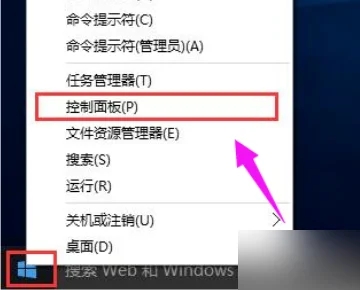
右键点击”添加打印机“
第二步:点击添加本地打印机
第三步:选择 创建新端口 > Local Port
第四步: 输入端口名
1、此处笔者输入的为:\\192.168.1.202\HP LaserJet M1005
2、由于笔者的打印机所在的Windows 10 的IP为 192.168.1.202,打印机名称为 HP LaserJet M1005,因此输入了这个字符串,这里的输入端口名得根据各位自己机器的IP与打印机名称来输入,你连接到打印机所在电脑看到的打印机名是什么就输入什么。如上图的”连接 到安装打印机的 Windows 10 电脑“图所示,可以看到连接的共享打印机名。
第五步:安装驱动;
1、你最好提前安装 该共享打印机的驱动。笔者的打印机是HP公司的HP LaserJet M1005,在驱动列表里已经安装。
2、如果已经安装列正确的驱动,就如下图所示选择”使用当前已安装的驱动程序(推荐)(U)“
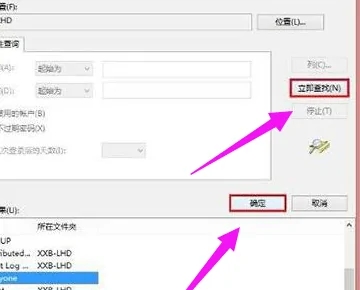
第六步: 设置打印机名称
1、随便输入方便你自己记忆的名称即可
2、设置共享选项,笔者不共享这台网络打印机了
3、打印测试页,OK
第七步:设置为默认打印机
1、将这次新添加的打印机设置为默认打印机,以上步骤完成后,打印机工作正常










